Cómo utilizar Google Drive sin conexión a Internet
Google Drive permite que sus usuarios puedan acceder a los archivos alojados en la nube sin necesidad de que cuenten con acceso a Internet, acá te explicamos cómo puedes hacerlo
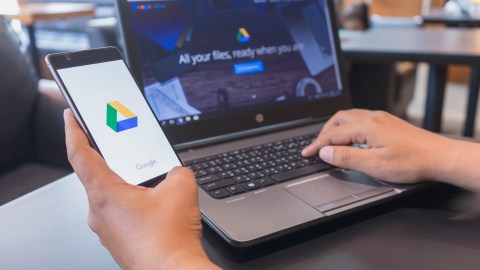
Una prioridad clave para mejorar la situación económica y educativa de los latinos hoy en día es garantizar que todos tengamos acceso a una tecnología de comunicaciones rápida, fiable y asequible. Crédito: Shutterstock
Google Drive ofrece una gran cantidad de funcionalidades que van más allá de la posibilidad de crear documentos y gestionar un disco duro online. Este servicio de Google, el cual es completamente gratuito, también permite a sus usuario el poder acceder a los archivos almacenados en la nube y compartirlos con otros usuarios para que puedan revisarlos y editarlos.
Además de todo esto, Google Drive también cuenta con una función que hace posible acceder a los archivos, sin importar si el usuario cuenta o no con una conexión a Internet. Esto es algo que puede resultar especialmente práctico para personas que dispongan de problemas de conexión ya que les garantiza poder continuar trabajando sin problemas. Como parte de esta función, los usuarios tienen capacidad tanto de leer como de editar los archivos si bien estos cambios no son visibles para otras personas que accedan al documento.
A continuación te explicamos todo lo que tienes que hacer para poder activar esta función:
1. Lo primero que debes hacer es ingresar a Google Drive y acceder al área de configuración del servicio. Desde este punto deberás ubicar la casilla con la opción identificada como “sin conexión” la cual deberás oprimir.
Desde Google alertan que es posible que el acceso sin conexión demore algunos minutos en activarse luego de haber marcado la opción correspondiente, sin embargo, esto es algo normal.
2. Luego de haber hecho estos pasos, lo siguiente que hay que hacer es marcar los archivos que la persona quiera que estén disponibles sin conexión. Para ello deberá seleccionarlos y presionar el botón derecho del cursor sobre ellos.
Posteriormente, en el panel que se mostrará a continuación tendrán que seleccionar la opción “disponible sin conexión”. Al hacer esto el archivo estará disponible en todo momento, sin importar si el usuario cuenta o no con una conexión a Internet.
“Cuando accedas a Google Drive sin conexión, solo se guardarán de manera automática los archivos más recientes”, indican desde Google.
Cabe destacar que en caso de así desearlo el usuario luego puede eliminar el acceso sin conexión a un archivo guardado en Google Drive.
Esto también te puede interesar:
– Google revisará el contenido que sus usuarios suban a Drive
– Hackers están enviando virus a través de Google Docs
– WhatsApp implementará nuevo sistema de copias de seguridad: cómo funciona





